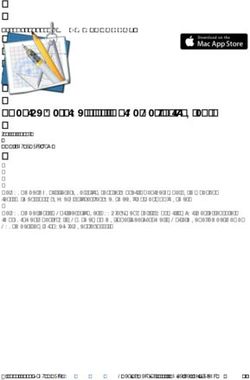Site sécurisé Degroof@home - User Guide
←
→
Transcription du contenu de la page
Si votre navigateur ne rend pas la page correctement, lisez s'il vous plaît le contenu de la page ci-dessous
Table des matières
1. Bienvenue sur le site sécurisé Degroof@home ........................................................................ 3
2. Ce qu'il faut savoir....................................................................................................................... 3
2.1 Une sécurité renforcée ........................................................................................................ 3
2.2 Vérifiez votre configuration .................................................................................................. 3
2.3 Indispensable avant de vous connecter............................................................................... 4
3. Comment accéder à Degroof@home ? ...................................................................................... 5
4. Se connecter à Degroof@home.................................................................................................. 6
5. La première connexion à Degroof@home ................................................................................. 7
6. Organisation & fonctions du site................................................................................................ 8
6.1 Page d'accueil ..................................................................................................................... 8
6.2 Autres liens du site .............................................................................................................. 8
6.3 Légende............................................................................................................................... 8
6.4 Menu horizontal ................................................................................................................... 9
7. Le site en détail.......................................................................................................................... 11
7.1 Mes comptes : soldes et mouvements............................................................................... 11
7.1.1 Détail des soldes espèces d'un compte......................................................................... 12
7.1.2 Détail des soldes titres d'un compte .............................................................................. 14
7.2 Mes opérations .................................................................................................................. 15
7.2.1 Recherche d'une opération sur compte espèces ........................................................... 15
7.3 Virements .......................................................................................................................... 16
7.3.1 Création d'un nouveau virement européen .................................................................... 16
7.3.2 Création d'un nouveau virement étranger...................................................................... 18
7.3.3 Informations complémentaires pour les virements......................................................... 20
7.3.4 Mes bénéficiaires .......................................................................................................... 20
7.4 Mes opérations Web.......................................................................................................... 23
8. Mon portefeuille......................................................................................................................... 25
8.1 Demande d’une situation de portefeuille............................................................................ 25
8.2 Situation de portefeuille ..................................................................................................... 26
9. Mes informations ....................................................................................................................... 28
9.1 Situation de portefeuille ..................................................................................................... 28
9.2 Mes extraits de compte...................................................................................................... 28
9.3 Mes bénéficiaires............................................................................................................... 28
9.4 Publications ....................................................................................................................... 28
9.5 Fonds de placement .......................................................................................................... 28
9.6 Récompenses.................................................................................................................... 29
9.7 Taux de change ................................................................................................................. 29
9.8 Sécurité ............................................................................................................................. 29
9.9 Lexique .............................................................................................................................. 30
9.10 Liste des messages ........................................................................................................... 30
10. Quitter......................................................................................................................................... 31
11. Sécurité Internet ........................................................................................................................ 31
11.1 Sécurisation du PC ............................................................................................................ 31
11.2 Sécurité sur Internet .......................................................................................................... 32
11.3 Sécurité des opérations bancaires via Internet avec la Banque Degroof ........................... 33
12. Où trouver votre Code Utilisateur ? ......................................................................................... 35
13. Vous vous demandez … ........................................................................................................... 36
14. En cas de problème................................................................................................................... 36
15. Tout savoir sur le digipass ....................................................................................................... 36
15.1 Première mise en fonction du digipass .............................................................................. 37
15.1.1 Vérification du n° de série ......................................................................................... 37
15.1.2 Initialisation du code PIN........................................................................................... 37
15.2 Générer un digicode .......................................................................................................... 38
15.3 Code PIN erroné................................................................................................................ 39
15.4 Déblocage du digipass ...................................................................................................... 41
15.5 Modification du Code PIN .................................................................................................. 41
EMD/4-Degroof@home-910 Version 7.01 - FR 21. Bienvenue sur le site sécurisé Degroof@home Le site sécurisé de la Banque Degroof, baptisé « Degroof@home », est disponible pour l'ensemble des clients de la Banque qui répondent aux critères d'accès. Le site est disponible 24h/24, y compris le week-end et les jours fériés. Cependant, il pourrait être inaccessible pendant une certaine période suite à des travaux de maintenance. Dans ce cas, vous en serez informé par un message d'avertissement sur le site. 2. Ce qu'il faut savoir 2.1 Une sécurité renforcée « Degroof@home » offre une sécurité d'accès renforcée par l'utilisation d'un digipass (un petit appareil simple à utiliser qui ressemble à une calculatrice de poche). Il vous permet d’accéder à nos services en ligne sans aucune installation de programme sur votre ordinateur. Il calcule, à la demande, une « signature électronique » unique appelée digicode qui vous permet de vous identifier et de signer vos opérations en toute sécurité. 2.2 Vérifiez votre configuration Avant de pouvoir utiliser le site de manière optimale et efficace, vous devez vous assurer de ce qui suit : votre ordinateur dispose d'un processeur au moins équivalent à un Pentium avec un minimum de 256 Mb de mémoire RAM et une connexion Internet opérationnelle. Vous trouvez cette information dans « Panneau de configuration » sous le menu « Systèmes ». pour un confort visuel optimal, il est préférable d'adopter une résolution d'écran en 1024 x 768 pixels. Vous trouvez cette information dans « Panneau de configuration » sous le menu « Ecrans » sous l’onglet « Paramètres ». le système d'exploitation recommandé est Windows avec Internet Explorer 7 et un niveau de cryptage en 128 bits. Cette vérification est possible dans l'option « A propos de » du menu d'aide du navigateur Internet. les options Cookies, JavaScript et SSL V3 doivent être activées dans votre navigateur. le programme Adobe Acrobat Reader © qui permet de lire les fichiers en format PDF doit être installé sur votre PC. Nous vous conseillons d’utiliser la dernière version disponible. L'installation, l'adaptation, l'entretien et la mise à jour des logiciels et du matériel que vous utilisez relève de votre seule responsabilité, même si la Banque vous a fourni un avis en cette matière. EMD/4-Degroof@home-910 Version 7.01 - FR 3
2.3 Indispensable avant de vous connecter Vous avez signé et renvoyé votre Convention Internet Banking. Celle-ci est disponible sur www.degroof.be sous le point d’interrogation dans le pavé d’informations « Degroof@home ». En cliquant sur « Abonnez-vous à Degroof@home » la convention à remplir s’ouvre en format PDF. Vous devez attendre d'être en possession des deux courriers suivants : 1°) référence courrier : EMD/1-Degroof@home-910, envoi postal dans lequel figure votre Code Utilisateur et le mode d'emploi simplifié. ET 2°) référence courrier : EMD/2-Degroof@home-910, envoi postal constitué de votre digipass personnel accompagné d'une lettre reprenant le n° de série du digipass qui vous a été attribué. Ces informations sont STRICTEMENT CONFIDENTIELLES. Elles sont votre garantie en matière de sécurité et de confidentialité, elles ne doivent être communiquées à personne et doivent être conservées dans un endroit sûr. Avant de pouvoir utiliser votre digipass, il est indispensable de l'initialiser, cette étape constitue la première mise en fonction du digipass (voir point 15.1) EMD/4-Degroof@home-910 Version 7.01 - FR 4
3. Comment accéder à Degroof@home ? Connectez-vous à l'adresse Internet suivante http://www.degroof.be. Vous arrivez ensuite à l’écran ci- dessous. Dans la fenêtre située dans le coin supérieur droit de l’écran, vous pouvez sélectionner une autre langue. EMD/4-Degroof@home-910 Version 7.01 - FR 5
4. Se connecter à Degroof@home
Chaque fois que vous vous connectez, vous devez vous identifier. L'identification consiste en :
1. la saisie de votre code utilisateur (A+B) : c'est le code qui vous a été envoyé dans le courrier
de référence « EMD/1-Degroof@home-910 ». Si besoin, vous pouvez cliquer sur l'intitulé
« Code Utilisateur » et une aide s'affichera.
2. la saisie d'un digicode (C) (à générer à l'aide de votre digipass) : suivez les instructions
décrites dans le document « Utilisation du digipass » (D).
3. La validation : quand vous avez complété les zones Code Utilisateur et digicode, vous devez
cliquer sur le bouton .
Si vous rencontrez des problèmes ou si vous avez des questions qui ne sont pas reprises dans ce
mode d'emploi, veuillez consulter l’aide en ligne en cliquant sur le lien « ? » (D) dans la fenêtre de
connexion.
EMD/4-Degroof@home-910 Version 7.01 - FR 65. La première connexion à Degroof@home
La première fois que vous entrez dans Degroof@home, vous êtes invité à introduire une question de
votre choix (A), à y donner une réponse (B), à apposer votre « signature électronique » en générant
un digicode (C) et enfin, à valider ces éléments (D).
Cette étape a pour but de vous identifier de manière sécurisée si vous deviez appeler notre Equipe de
Support Degroof@home par téléphone. L'opérateur, en vous demandant votre réponse secrète, aura
ainsi une certitude quant à l'identité de son interlocuteur : vous !
Attention : évitez les questions trop simples.
Ultérieurement, lorsque vous vous connecterez à Degroof@home, vous accéderez directement à la
liste de vos comptes.
Notez qu'il est possible à tout moment de remplacer votre question et votre réponse dans la partie du
site « Mes informations », sous-menu « Sécurité ». Pour des raisons de sécurité, vous ne pourrez
plus visualiser la question et la réponse que vous avez introduites après la signature digicode.
Voici le résultat après avoir introduit les informations demandées et … après la validation.
EMD/4-Degroof@home-910 Version 7.01 - FR 76. Organisation & fonctions du site
6.1 Page d'accueil
Code utilisateur Introduction du Code utilisateur que vous avez reçu par courrier. Un lien d'aide
est accessible en cliquant sur l'intitulé « Code utilisateur ».
Digicode Le digipass génère une « identification » électronique qui permet la connexion au
site sécurisé, de signer vos virements, etc., « le digicode ». Un texte d'aide est
affiché dans le bas des écrans où le digicode est requis.
Initialisation Avant la première utilisation de votre digipass, il faut lui associer un Code PIN
(code secret) qui interdit l'utilisation de votre digipass par d'autres personnes que
vous. Un lien d'aide est accessible via ce bouton.
6.2 Autres liens du site
Disclaimer Conditions d'utilisation du site Degroof@home.
Copyright Droits de propriété intellectuelle.
Privacy Policy Protection de la vie privée et des données à caractère personnel.
User Guide Le présent mode d'emploi en ligne.
F.A.Q. « Frequently Asked Questions »: les questions / réponses les plus
fréquentes. La partie F.A.Q. est la deuxième partie du présent mode d'emploi
(cfr. chap.13)
Site Plan Arborescence du site avec possibilité d'accéder directement à chaque menu
par un simple click sur les liens du plan du site.
6.3 Légende
Exportation des données affichées dans un fichier en format « PDF » (ouvrir avec
Adobe Acrobat Reader©). Ce fichier apparaît dans une fenêtre. Dans le menu
supérieur de l’Acrobat Reader, l’icône suivante vous permet de sauver le
fichier PDF sur votre disque dur, l’icône suivante envoie les données à
l’impression.
Retour à la page précédente (idem que le bouton « Back » du navigateur Internet).
Affichage du détail associé à l'élément consulté.
Création d'un nouvel enregistrement.
Suppression d'un enregistrement.
Page suivante.
Dernière page.
Page précédente.
Première page.
EMD/4-Degroof@home-910 Version 7.01 - FR 86.4 Menu horizontal
Il est composé de quatre onglets auxquels sont associées des actions spécifiques.
1 Mes comptes Diverses informations et opérations liées à vos comptes
1.1 Soldes et mouvements
Aperçu des soldes de vos comptes (en date ouvrable - 1 jour),
valorisés dans votre devise d'évaluation et sur base des derniers
cours connus.
Détail du compte
Espèces
Solde à vue (cash en euro)
Liste des mouvements espèces associés à ce
solde
Détail extrait de compte du mouvement
Solde à vue (cash en autres devises)
Liste des mouvements espèces associés à ce
solde
Détail extrait de compte du mouvement
Solde des placements à terme
Liste des contrats de placements à terme
Détail du placement à terme
Solde des avances
Liste des contrats d'avance
Détail de l'avance
Solde des opérations en cours
Titres
Détail du dossier titres
1.2 Opérations
Recherche d'une opération en espèces
Recherche basée sur différents critères (compte,
date, montant)
Mes opérations web
Suivi des virements effectués via Degroof@home
Virements
Européens (SEPA)
Saisie d'un nouveau virement européen & option
d'ajouter un bénéficiaire européen à la liste
Etrangers
Saisie d'un nouveau virement étranger & option
d'ajouter un bénéficiaire étranger à la liste
Mes bénéficiaires
Européens
Gestion des bénéficiaires européens
Etrangers
Gestion des bénéficiaires étrangers
2 Mon Portefeuille Demandes et consultations de situations de portefeuilles
2.1 Demande de rapport
Demande d'évaluation pour un portefeuille à une date donnée et
dans la langue désirée
2.2 Situation de portefeuille
Consultation d’une situation de portefeuille générée via le site
3 Mes informations Diverses informations et opérations administratives
3.1 Situation de portefeuille
Consultation d’une situation de portefeuille générée
via le site
3.2 Mes extraits de compte
EMD/4-Degroof@home-910 Version 7.01 - FR 93.3 Mes bénéficiaires
Européens
Gestion des bénéficiaires européens
Etrangers
Gestion des bénéficiaires étrangers
3.4 Publications
Accès aux publications
Financial News
Degroof Global ISIS
Degroof Belgian Analyser
ESN Analyser
Autres publications
3.5 Fonds de placement
Accès à la liste des fonds de placement
3.6 Récompenses
Récompenses reçues par la Banque
3.7 Taux de change
Les derniers cours de change disponibles, présentés
en devise contre euro (Source BCE)
3.8 Sécurité
Modification de la question/réponse secrète
3.9 Lexique
Définitions diverses
3.10 Liste des messages
Annonces et messages de maintenance prévue
4 Quitter Quitter Degroof@home
EMD/4-Degroof@home-910 Version 7.01 - FR 107. Le site en détail
7.1 Mes comptes : soldes et mouvements
Cet écran vous présente un récapitulatif général de vos comptes (en date ouvrable - 1 jour) sous la
forme d'une liste reprenant, pour chaque compte, les informations suivantes :
intitulé du compte
intitulé du sous-compte
montant du solde en date ouvrable-1 de ce compte.
Cette liste peut comporter plusieurs « pages écran ». Pour y accéder, utilisez les flèches de navigation
en bas à droite de l'écran ( , , , ).
Vous pouvez visualiser le détail de vos avoirs en espèces (à vue en euro, en devises étrangères, des
dépôts à terme, des avances, des opérations en cours) et de vos avoirs en titres en utilisant la (A).
Ces informations peuvent également être exportées dans un fichier au format « PDF » en pressant
(B). Ce fichier apparaît dans une fenêtre du programme Adobe Acrobat Reader ©).
Dans le menu supérieur de l'Acrobat Reader : l'icône suivante permet de sauver le fichier PDF
sur votre disque dur, l'icône envoie les données à l'impression.
En cliquant sur la , vous accédez au détail disponible du solde.
EMD/4-Degroof@home-910 Version 7.01 - FR 117.1.1 Détail des soldes espèces d'un compte Cet écran vous donne le récapitulatif par type de solde, d'un de vos comptes en particulier. Les divers soldes sont valorisés dans la devise d'évaluation, sur la base des derniers cours connus. Vous pouvez visualiser le détail en cliquant sur la à gauche des différentes zones. Rappel : pour tout écran comportant l'icône , l'impression et/ou la sauvegarde des informations via un fichier PDF sont possibles. Exemple pour un solde à vue en euro EMD/4-Degroof@home-910 Version 7.01 - FR 12
Sur cet écran, vous pouvez générer un aperçu résumé ou détaillé des opérations en format PDF : Exemple pour un solde à vue en devises Exemple de détail pour les placements à terme (idem pour les avances) EMD/4-Degroof@home-910 Version 7.01 - FR 13
7.1.2 Détail des soldes titres d'un compte Présentation d'un récapitulatif de vos avoirs en titres valorisés dans votre devise d'évaluation et sur la base des derniers cours disponibles. Les soldes sont regroupés par type de titre sous la forme d'une liste reprenant un ensemble d’informations spécifiques pour chaque catégorie de titres. Dans cette partie, certains noms de titres sont soulignés. En cliquant sur le nom, vous visualisez le document associé à ce titre. En fonction des caractéristiques de la catégorie associée aux titres, des possibilités de tri sur certains critères vous sont offertes. Pour demander un tri particulier, il suffit de cliquer sur les symboles ci-dessous : c : Tri croissant (noirci => activé), U : Tri croissant possible (blanc = non sélectionné) d : Tri décroissant (noirci => activé), V : Tri décroissant possible (blanc = non sélectionné) EMD/4-Degroof@home-910 Version 7.01 - FR 14
7.2 Mes opérations 7.2.1 Recherche d'une opération sur compte espèces Au point 7.1.1, nous avons illustré la possibilité d'afficher la liste complète des opérations espèces liées à un n° de compte et à un type de solde espèces. Le menu de « Recherche d'une opération » permet de rechercher et d'afficher uniquement les opérations qui répondent à certains critères de recherche tels que : le compte donneur d'ordre (obligatoire) la fourchette de dates dans laquelle les opérations sont à rechercher (facultatif) NB : les dates doivent obligatoirement être introduites dans le format suivant : JJ/MM/AAAA Exemple : 02/01/2008 un intervalle de montants sur lequel portent les opérations recherchées (facultatif) Une fois les critères introduits (A), l'activation du bouton « Rechercher » (B) démarre la recherche et affiche une liste d'opérations qui répondent aux critères de recherche. Sur cet écran, vous pouvez générer un aperçu résumé ou détaillé des opérations en format PDF (C). Cette liste peut comporter plusieurs « pages écran »; pour y accéder, utilisez les flèches de navigation en bas à droite de l'écran ( , , , ). EMD/4-Degroof@home-910 Version 7.01 - FR 15
7.3 Virements
7.3.1 Création d'un nouveau virement européen
Via Degroof@home, vous pouvez introduire des virements en euro, vers des bénéficiaires situés en
Belgique ou en Europe dans les pays repris dans la zone SEPA - Single Euro Payments Area
(www.sepabelgium.be).
Dans le menu « Européens », vous êtes invité à compléter les différentes zones d'informations. La
présence d'une « * » indique une zone obligatoire.
Pour introduire un virement européen valable, vous devez préciser deux informations indispensables :
Le compte du bénéficiaire en format IBAN ou International Bank Account Number.
Un code IBAN est composé de 2 premiers caractères représentant le code ISO du pays suivi
d’un nombre de 2 chiffres servant de contrôle et finalement d’un maximum de 30 caractères
composés de lettres et de chiffres servant à indiquer le compte du bénéficiaire.
Un exemple d’un IBAN Belge : BE30 0000 0000 1111
Le code BIC ou Bank Identifier Code de la banque du bénéficiaire.
Un code BIC est composé de 8 ou 11 caractères.
Les 4 premiers caractères représentent le code de la Banque, les quatre suivants le code ISO
du pays et la localisation. Finalement, les trois derniers chiffres représentent le code de
département pour les institutions bancaires où cela est nécessaire. Pour la Banque Degroof, le
code BIC est DEGRBEBB.
Dans la grande majorité des cas, Degroof@home va compléter automatiquement ce code pour
vous lorsque vous validerez votre virement.
Vous trouverez toutes les informations utiles et des outils de conversion automatiques sur le site :
www.sepabelgium.be
Quand toutes les informations sont complétées, vous cliquez sur le bouton « Valider » pour valider
votre paiement.
EMD/4-Degroof@home-910 Version 7.01 - FR 16L'écran suivant demande de signer le virement à l’aide de votre digipass. Pour ce faire, suivez les instructions à l’écran. Une fois la signature générée par le digipass, encodez-la zone prévue à cet effet et cliquez sur « Signer ». Lorsque la demande d’envoi d’un virement a été enregistrée (mais pas encore traitée), un message d'information (D) et un n° de référence unique (E) associé à ce virement sont affichés. EMD/4-Degroof@home-910 Version 7.01 - FR 17
Remarques:
Lorsque vous encodez un memo-virement, il est toujours possible, tant que la date d’exécution
souhaitée n’est pas atteinte, de modifier ou même d’annuler votre memo-virement.
Vous trouverez plus de détails sur ces opérations en consultant le chapitre 7.4 « Mes
Operations Web » dans ce guide utilisateur.
Dans la fenêtre "Bénéficiaire IBAN" vous pouvez encoder un numéro de compte belge (format
3-7-2). Ce numéro sera automatiquement converti en nr IBAN.
Veuillez noter que le champs de la "communication libre" n'accepte que les caractères suivants:
abcdefghijklmnopqrstuvwxyzABCDEFGHIJKLMNOPQRSTUVW
XYZ0123456789/-?:().,'+
7.3.2 Création d'un nouveau virement étranger
Via Degroof@home, vous pouvez introduire des virements dans les principales devises étrangères,
vers des comptes situés en Belgique, en Europe ou ailleurs dans le monde.
Dans le menu « Etrangers », vous êtes invité à compléter les différentes zones d'informations, la
présence d'une '*' indique une zone obligatoire.
La devise de règlement utilisée pour votre paiement étranger sera celle qui postfixe le compte
donneur d’ordre.
ATTENTION: L’encodage d’un virement étranger nécessite de préciser le code BIC ou l’adresse
complète de la Banque du bénéficiaire.
EMD/4-Degroof@home-910 Version 7.01 - FR 18Quand toutes les informations sont complétées, vous cliquez sur le bouton « Valider » pour valider votre paiement. L'écran suivant demande de signer le virement à l’aide de votre digipass. Pour ce faire, suivez les instructions à l’écran. Une fois la signature générée par le digipass, encodez-la zone prévue à cet effet et cliquez sur « Signer ». Lorsque la demande d’envoi d’un virement a été enregistrée (mais pas encore traitée), un message d'information (D) et un n° de référence unique (E) associé à ce virement sont affichés. EMD/4-Degroof@home-910 Version 7.01 - FR 19
Remarque :
Lorsque vous encodez un memo-virement, il est toujours possible, tant que la date d’exécution
souhaitée n’est pas atteinte, de modifier ou même d’annuler votre memo-virement.
Vous trouverez plus de détails sur ces opérations en consultant le chapitre 7.4 « Mes
Operations Web » dans ce guide utilisateur.
Veuillez noter que le champs de la "communication libre" n'accepte que les caractères suivants:
abcdefghijklmnopqrstuvwxyzABCDEFGHIJKLMNOPQRSTUVW
XYZ0123456789/-?:().,'+
7.3.3 Informations complémentaires pour les virements
Date d'exécution souhaitée
Un virement peut être exécuté immédiatement (sans date d'exécution souhaitée) ou dans le futur
(avec date d'exécution souhaitée). La date d'exécution souhaitée ne peut se situer plus de 6 mois
dans le futur. Elle doit aussi se situer au moins un jour ouvrable dans le futur.
Montant
Le séparateur entre l'euro et l'eurocent est la virgule. Il ne faut pas utiliser de séparateur pour les
milliers. Le montant que vous pouvez transférer à partir d’un compte dépend du solde de vos
comptes.
Compte donneur d'ordre
Seuls les comptes à vue propres et les comptes sur lesquels vous avez procuration en opération
peuvent être utilisés comme comptes donneurs d'ordre.
Compte du bénéficiaire
Numéro du compte vers lequel le virement doit être effectué.
Vous pouvez choisir d’introduire vous-même un n° de compte ou de le sélectionner dans la liste
déroulante des bénéficiaires. Si vous introduisez vous-même un n° de compte, vous avez la
possibilité de le sauvegarder en cochant la case « Sauvegarder le bénéficiaire sous » (B), voir ci
dessous.
Case à cocher « Sauver le bénéficiaire sous »
Vous pouvez sauvegarder les données « bénéficiaire » encodées dans un virement dans une liste
de bénéficiaires, il suffit de cocher la case (A) et d'indiquer un nom d'alias. Cet alias doit être
unique (B) dans la liste des bénéficiaires, il vous aidera à rechercher rapidement un bénéficiaire
particulier.
Lorsque la case (A) est cochée, après avoir validé votre virement domestique, Degroof@home
vous demande si vous souhaitez copier ou non automatiquement votre bénéficiaire domestique
dans vos bénéficiaires européens. Le cas échéant, les informations liées au bénéficiaire sont
automatiquement mises à jour.
Degroof@home crée alors un nouvel alias ou modifie l’ensemble des infos existantes dans l’alias
du bénéficiaire européen.
Le même principe de copie s’applique pour les bénéficiaires européens pour autant que le compte
IBAN du bénéficiaire soit un compte belge.
Degroof@home crée alors un nouvel alias ou modifie l’ensemble des infos existantes dans l’alias
du bénéficiaire domestique.
7.3.4 Mes bénéficiaires
Ce menu vous permet de gérer la liste de vos bénéficiaires, c'est-à-dire les personnes, entreprises,
organisations, etc., à qui vous transférez régulièrement des montants.
EMD/4-Degroof@home-910 Version 7.01 - FR 20Les bénéficiaires sont divisés en trois groupes : les bénéficiaires utilisés pour vos virements
domestiques, vos virements européens et vos virements étrangers.
Les bénéficiaires d’un groupe seront directement accessibles lors de la saisie d’un nouveau virement.
Cette fonction du site est également accessible via l'onglet « Mes informations ».
Affichage du détail du bénéficiaire
Création d'un nouveau bénéficiaire
Modification d’un bénéficiaire
Suppression d’un bénéficiaire
La création et la modification d’un bénéficiaire nécessitent une signature à l’aide de votre digipass.
Dans le cadre de la création ou de la modification d’un bénéficiaire domestique ou d’un bénéficiaire
européen possédant un compte IBAN belge, Degroof@home vous propose de mettre à jour
automatiquement le bénéficiaire suivant le principe décrit au paragraphe 7.3.4.
Veuillez noter qu’une suppression d’un bénéficiaire domestique ne provoque pas la suppression du
bénéficiaire européen correspondant et de manière équivalente, la suppression d’un bénéficiaire
européen ne provoque pas la suppression d’un bénéficiaire domestique.
L’écran ci-dessous présente la gestion des bénéficiaires dans le cas des virements domestiques.
EMD/4-Degroof@home-910 Version 7.01 - FR 21Si vous désirez créer un bénéficiaire, cliquez sur le bouton « Nouveau bénéficiaire ». Vous obtenez alors l’écran suivant. Veuillez noter que le libellé et le nom du bénéficiaire sont limités à 25 caractères. Une fois les données du bénéficiaire saisies, cliquez sur « Signer ». Vous obtenez alors l’écran suivant qui vous demande de signer le virement à l’aide de votre digipass. Pour ce faire, suivez les instructions à l’écran. Une fois la signature générée par le digipass, encodez-la zone prévue à cet effet et cliquez sur « Signer ». Remarque importante : Chaque jour, vos bénéficiaires domestiques sont recopiés automatiquement dans les bénéficiaires européens en transformant le compte de votre bénéficiaire en un compte IBAN correct et en calculant EMD/4-Degroof@home-910 Version 7.01 - FR 22
automatiquement le BIC de la banque bénéficiaire.
7.4 Mes opérations Web
Via Degroof@home, vous pouvez, en fonction de vos accès, introduire des virements domestiques,
européens ou étrangers (voir point 7.3) : ces opérations sont dénommées « Opérations Web ».
Le menu « Opérations Web » vous donne la liste de ces opérations, ainsi que le détail de celles-ci par
« compte donneur d'ordre » (à spécifier via la liste déroulante). Lors de la modification de la sélection
de compte, la liste des opérations Web réalisée est mise à jour automatiquement. Si la liste est vide,
vous en êtes informé par un message (A).
S’il y a des opérations, la liste les affiche.
Comme pour les bénéficiaires, vous pouvez à tout moment visualiser un virement en cliquant sur la
loupe.
De plus, en ce qui concerne les memo-virements et pour autant que ceux-ci n’aient pas encore été
transférés à la Banque, vous pouvez en modifier le contenu ou purement et simplement les annuler.
Visualisation du détail d’un virement
Modification d’un mémo-virement
Suppression d'un mémo-virement
EMD/4-Degroof@home-910 Version 7.01 - FR 23Attention : La présence d’une opération dans cette liste ne vaut pas preuve d’exécution. Seules, les opérations reprises dans l’historique de vos comptes ont été réellement exécutées. EMD/4-Degroof@home-910 Version 7.01 - FR 24
8. Mon portefeuille 8.1 Demande d’une situation de portefeuille Selon le type de relation que vous entretenez avec la Banque et selon votre profil de gestion, vous aurez accès ou non à cette fonctionnalité. Vous pouvez demander la génération d’une situation de portefeuille pour : un portefeuille de la liste déroulante à une date donnée (de maximum 1 an dans le passé jusqu'à « jour ouvrable – 1 ») dans la langue de votre choix Lorsque le rapport est généré, il est disponible dans la liste du menu « Situation de portefeuille ». La situation de portefeuille affichée sur Degroof@home se présente sous la forme de votre situation de portefeuille habituelle. Elle se fait sur la base des dernières données disponibles et de manière interactive. La mise à disposition du rapport peut donc nécessiter un certain délai. EMD/4-Degroof@home-910 Version 7.01 - FR 25
Un message d'information (A) vous avertit que votre demande est transmise à la Banque et vous donne la référence de votre demande (B). Quand la situation de votre portefeuille est disponible dans le menu « Situation de portefeuille », un message d'avertissement s'affiche à gauche, dans le bas de l'écran (C). 8.2 Situation de portefeuille Ce menu vous permet de consulter la liste des situations de portefeuille que vous avez demandées à la Banque via Degroof@home. Un statut indique si vous avez déjà consulté ou pas ce document. Seuls les documents générés au cours du dernier mois apparaissent dans cette liste. Un compteur des rapports non consultés est disponible en-dessous du menu de gauche (A). Quel que soit le menu du site dans lequel vous vous trouvez, vous pouvez cliquer sur ce compteur pour accéder à la liste des rapports de gestion. EMD/4-Degroof@home-910 Version 7.01 - FR 26
Cliquez sur l'icône du rapport de gestion que vous voulez visualiser (B), le rapport en format PDF (Adobe Acrobat Reader requis) apparaîtra dans une fenêtre (C). Vous pouvez le sauvegarder sur votre ordinateur (D) ou l'imprimer (E). EMD/4-Degroof@home-910 Version 7.01 - FR 27
9. Mes informations
9.1 Situation de portefeuille
Cette rubrique vous permet de consulter la liste des situations de portefeuille que vous avez
demandées à la Banque via Degroof@home. Un statut indique si vous avez déjà consulté ou pas ce
document. Seuls les documents générés au cours du dernier mois apparaissent dans cette liste.
9.2 Mes extraits de compte
Cette rubrique vous permet de définir les comptes pour lesquels vous ne désirez plus recevoir les
extraits papiers. Pour désactivez l’envoi des extraits pour un ou plusieurs comptes, il vous suffit, dans
l’écran de la rubrique, de cocher les comptes concernés et de cliquer sur « Confirmation ».
9.3 Mes bénéficiaires
Cette fonction du site est identique à celle à laquelle on accède via l'onglet « Mes comptes », menu
« Virements », sous-menu « Mes bénéficiaires » (voir au point 7.3.5).
9.4 Publications
Dans cette rubrique, vous retrouverez de nombreuses publications telles que :
Le mensuel Financial News: votre newsletter mensuelle de l'investisseur particulier, avec le
commentaire d’Etienne de Callataÿ sur les marchés,
Les rapports trimestriels de la sicav patrimoniale Degroof Global Isis,
Le Degroof Belgian Analyser: nos commentaires à « chaud » sur les actions belges,
L‘ESN Analyser: le commentaire quotidien de la Banque et de ses partenaires sur ce qui fait
l'actualité des sociétés européennes cotées,
Le Weekly Financial Calendar: un agenda de la publication des principaux indicateurs
macroéconomiques internationaux et des annonces des sociétés belges.
9.5 Fonds de placement
Cet écran vous permet de consulter notre liste de fonds de placement. Attention, pour cette
fonctionnalité, vous serez automatiquement redirigé sur notre site public www.degroof.be.
EMD/4-Degroof@home-910 Version 7.01 - FR 289.6 Récompenses Cette rubrique vous permet de consulter les récompenses reçues par la Banque. 9.7 Taux de change Cet écran vous permet de consulter, à titre indicatif, la liste des derniers cours de change disponibles pour les principales devises contre euro (Source BCE). 9.8 Sécurité Il vous est possible, à tout moment de remplacer votre question et votre réponse dans la partie du site « Mes informations », sous-menu « Sécurité ». Pour des raisons de sécurité, vous ne pourrez plus visualiser la question et la réponse que vous avez introduites après la signature digicode. EMD/4-Degroof@home-910 Version 7.01 - FR 29
C'est la même démarche que lors de votre première connexion, à savoir : introduisez une question de votre choix (A) et votre réponse (B), apposez votre 'signature électronique' en générant un digicode (C) et validez ces éléments (D). Voici le résultat après avoir introduit les informations demandées et après la validation. 9.9 Lexique Cet écran vous explique différents termes utilisés sur Degroof@home. 9.10 Liste des messages Cet écran vous informe des dernières annonces ainsi que des messages de maintenance prévues sur Degroof@home. EMD/4-Degroof@home-910 Version 7.01 - FR 30
10. Quitter Lorsque vous quittez Degroof@home, deux options s’offrent à vous, la première vous permet de vous rediriger vers le site public www.degroof.be, la seconde vous permet de vous reconnecter sur Degroof@home. 11. Sécurité Internet Guide en matière de sécurité des opérations bancaires sur Internet La Banque Degroof accorde une attention particulière à la sécurité lors des connexions externes à son réseau via Internet. Elle prend toutes les mesures nécessaires visant une sécurité maximale au niveau de l’accès de son site Internet ainsi que lors des transactions bancaires. Elle a pris les dispositions et mesures afin de réduire les risques de fraudes bancaires et garantir un niveau de sécurité optimal. En tant que client et utilisateur des services en ligne de la Banque Degroof via Internet, vous devez contribuer à renforcer la sécurité à votre niveau en respectant certaines règles de base et les bonnes pratiques suivantes pour éviter tous risques et dangers: 11.1 Sécurisation du PC Installez les mises à jour de sécurité du système d'exploitation. Utilisez toujours la version la plus récente de votre navigateur dotée en principe des dernières technologies en matière de sécurité et procédez à toutes les mises à jour de sécurité. Installez un logiciel anti-virus fiable et faites une mise à jour régulière. Effectuez fréquemment un scan complet de l’ordinateur à l'aide de l'anti-virus. Installez un pare-feu et activez le contrôle des flux d’information entrant et sortant d’Internet. Installez un programme anti-espiogiciel (spyware) fiable et faites une mise à jour régulière. Sécurisez votre connexion Internet sans fil (Wifi) pour empêcher les personnes se trouvant à proximité de l’utiliser à votre insu. Changez les mots de passe fournis avec le matériel, ainsi que le nom du réseau (SSID). Utilisez un système de cryptage des données WPA2 ou, au minimum, WEP. Demandez éventuellement l'aide d'un spécialiste avant de procéder à ces modifications. Assurez-vous de la provenance d’un programme avant de l’installer. Soyez particulièrement attentif si vous partagez votre ordinateur avec vos proches. Si vous disposez de plusieurs ordinateurs connectés au moyen de la même connexion, il s’agit d’un réseau local. Protégez bien votre réseau de manière à contrôler l’échange d’informations entre tous les appareils (ordinateurs, imprimantes, etc.) qui sont connectés à votre réseau. Protégez chaque ordinateur de votre réseau local individuellement. Prenez l’habitude, sauf lorsque c’est indispensable, de ne pas travailler sur votre ordinateur avec des privilèges d’administrateur EMD/4-Degroof@home-910 Version 7.01 - FR 31
11.2 Sécurité sur Internet Evitez les faux sites web. NB : Pour accéder à un site sécurisé, ne cliquez jamais sur un lien reçu dans un e-mail. Ceux-ci peuvent vous mener ailleurs que là où vous pensez. Pour vous connecter à un site que vous avez l’habitude de visiter, utilisez de préférence les liens présents dans vos favoris. Méfiez-vous des pièces jointes au courrier électronique. Ne les ouvrez qu’en cas de certitude de leur origine. Ne répondez pas à un SPAM, effacez ces messages et utilisez un filtre anti-spam. NB : Ne cliquez sur aucun hyperlien contenu dans le message car vous confirmeriez ainsi l'existence de la boîte aux lettres et vous recevriez ensuite une avalanche de messages indésirables. Soyez vigilant lors de vos achats sur Internet. Ne communiquez pas le numéro de votre carte de crédit si vous ne souhaitez pas faire un achat (certains sites demandent un numéro de carte de crédit soi-disant pour vérifier que vous êtes majeur mais utilisent ensuite votre carte pour des achats à votre insu). Attention aux courriels qui vous promettent des gains, dans lesquels on écrit que vous allez recevoir de l'argent sur votre compte ou que vous devez le conserver pour des inconnus. Il s'agit toujours de fraudes qui ont pour but de vider votre compte ou de vous faire participer à une escroquerie. Ne donnez pas d’informations personnelles et confidentielles (vos coordonnées personnelles, vos coordonnées bancaires, etc.) sur un site marchand ou un site bancaire, sans avoir vérifié au préalable que le site est sécurisé par l’emploi d’un certificat électronique qui garantit que le site est authentique, et qui va servir à protéger la confidentialité des informations échangées. Maîtrisez le support des technologies utilisées par votre navigateur : - Portez une attention particulière aux ActiveX, applets Java et scripts Javascripts. - N’installez que des extensions dont vous avez besoin et dont l’origine est de confiance. Ne donnez jamais d’informations personnelles sur des forums (adresse physique, de messagerie, etc.) pour éviter pourriel (spam) et usurpation d’identité. EMD/4-Degroof@home-910 Version 7.01 - FR 32
11.3 Sécurité des opérations bancaires via Internet avec la Banque Degroof
Vérifiez TOUJOURS si vous êtes bien sur le véritable site privé de la Banque Degroof
Vérification du certificat
Pour cela, il y a deux informations affichées par le navigateur qui doivent être vérifiées :
l’adresse URL du site doit commencer par "https://" et le nom du site doit correspondre à l’attente de
l’utilisateur (https://www.degroof.be et https://auth.degroof.be);
un petit cadenas fermé doit figurer à droite de l’adresse du site; il symbolise une connexion
sécurisée. En cliquant dessus, on peut afficher le certificat électronique du site, et visualiser le nom de
l’organisme de certification :
.
Ne répondez JAMAIS à un mail soi-disant envoyé par la Banque Degroof et dans lequel on
vous demanderait, par exemple :
- de communiquer votre numéro de carte de crédit;
- de confirmer votre code secret personnel (code PIN);
- d'installer un programme contenant des possibilités supplémentaires pour le site privé
« Degroof@home ».
EMD/4-Degroof@home-910 Version 7.01 - FR 33Ne signez la transaction que vous effectuez qu’après avoir bien contrôlé les données que
vous avez encodées.
Clôturez votre session de PC banking de la bonne manière : en utilisant le bouton EXIT
figurant en haut à droite de l’écran.
Les bonnes habitudes
Ne pas communiquer le code secret de votre module de sécurité (le code PIN de votre carte de
débit ou le code PIN de votre Digipass).
Ne jamais inscrire son code PIN quelque part.
Le PC banking, le Digipass ou la carte de banque restent personnels et ne peuvent pas être
utilisés par plusieurs personnes.
Eviter d’utiliser des ordinateurs publics (cybercafé) pour effectuer vos transactions bancaires.
Ces ordinateurs pourraient être infectés par des virus ou autres programmes malveillants qui
sont des menaces pour la sécurité de vos transactions.
Ne pas surfer pas sur d’autres sites pendant qu’une session de votre application bancaire est
ouverte.
Vérifier toujours vos extraits de compte et signaler immédiatement toute transaction suspecte,
même s’il s’agit de petits montants.
En cas de modification non annoncée du site ou d’un déroulement inhabituel de la session,
prendre directement contact avec la Banque Degroof.
En cas d'usage frauduleux de vos données
Si vous avez constaté des anomalies ou quelque chose de suspect, signalez-le immédiatement
au Support du Site Degroof@home : + 32 2 287 99 88.
.
EMD/4-Degroof@home-910 Version 7.01 - FR 3412. Où trouver votre Code Utilisateur ? Le Code Utilisateur : votre code vous a été envoyé dans un courrier portant la référence EMD/1- Degroof@home-910 (cfr. extrait du courrier ci-dessous). EMD/4-Degroof@home-910 Version 7.01 - FR 35
13. Vous vous demandez …
Lors de l'utilisation du site, si vous souhaitez obtenir plus de détails sur certains sujets ou si vous ne
trouvez pas les réponses aux questions que vous vous posez, nous vous invitons à consulter la
seconde partie de ce User Guide, à savoir les FAQ (Frequently asked questions => questions les plus
souvent posées). La partie fonctionnelle du User Guide, ainsi que la FAQ seront régulièrement mis à
jour en fonction des évolutions du site ou de vos nouveaux centres d'intérêt.
Les FAQ sont disponibles sur de nombreux écrans du site en cliquant sur le lien « FAQ » (A).
14. En cas de problème
technique ou de réseau, veuillez contacter votre fournisseur d'accès.
lié au contenu de vos comptes et/ou portefeuilles, merci de contacter votre personne de contact
ou votre gestionnaire à la Banque Degroof.
dans le cas où ce mode d'emploi ne vous permettrait pas de solutionner votre problème,
n'hésitez pas à faire appel à l'Equipe Support du site Degroof@home au numéro (+32)2 287 99
88, pendant les heures d'ouverture de la Banque.
15. Tout savoir sur le digipass
Digipass
C'est un petit appareil simple à utiliser qui ressemble à une calculatrice de poche. Il vous
permet d’accéder à nos services en ligne sans aucune installation de programme sur votre
ordinateur. Il calcule, à la demande, un digicode.
Digicode
C'est une «signature électronique» unique qui vous permet de vous identifier et de signer vos
opérations en toute sécurité. Il est composé d'un nombre de 6 chiffres. La durée de validité d'un
digicode est de 60 secondes.
Code PIN
L'usage de votre digipass est protégé par un Code PIN (si vous avez un digipass gris, c’est un
code secret composé de 4 chiffres ou de 5 chiffres si votre digipass est noir) qui interdit
l'utilisation de votre digipass par d'autres personnes que vous.
Avant de pouvoir utiliser votre digipass, il est indispensable de l'initialiser, cette étape constitue
la première mise en fonction du digipass.
Dès que vous aurez initialisé votre digipass, vous pourrez générer un digicode.
Le digipass s'éteint automatiquement après 1 minute.
EMD/4-Degroof@home-910 Version 7.01 - FR 36Vous pouvez aussi lire